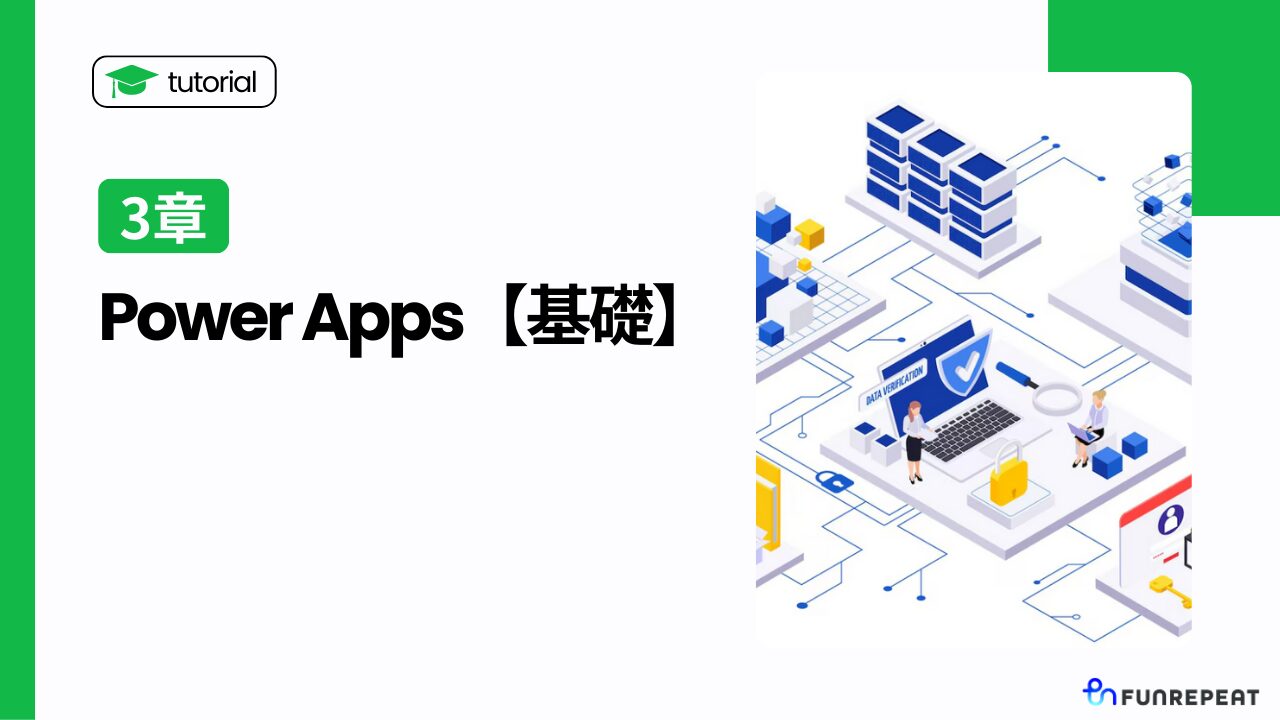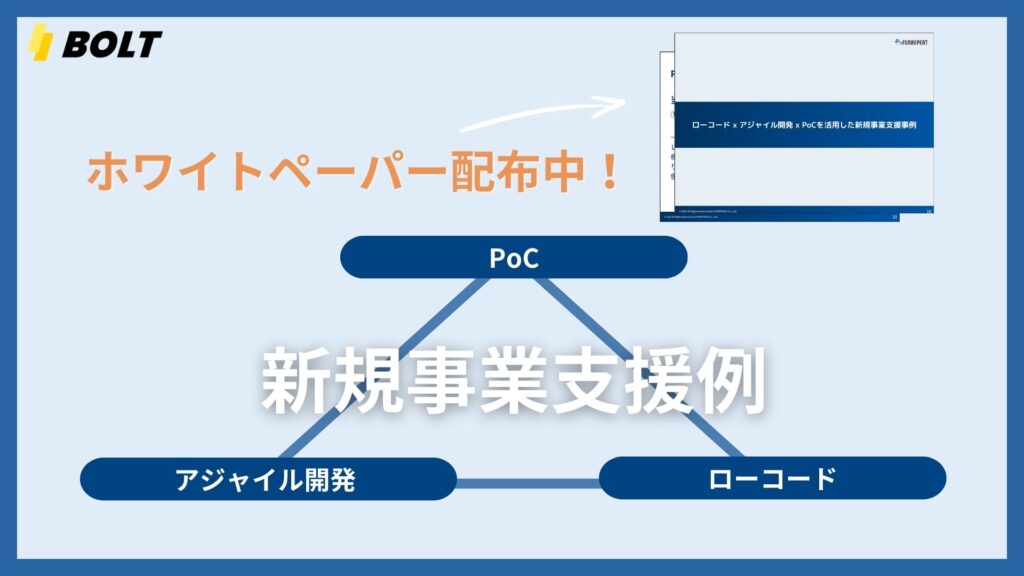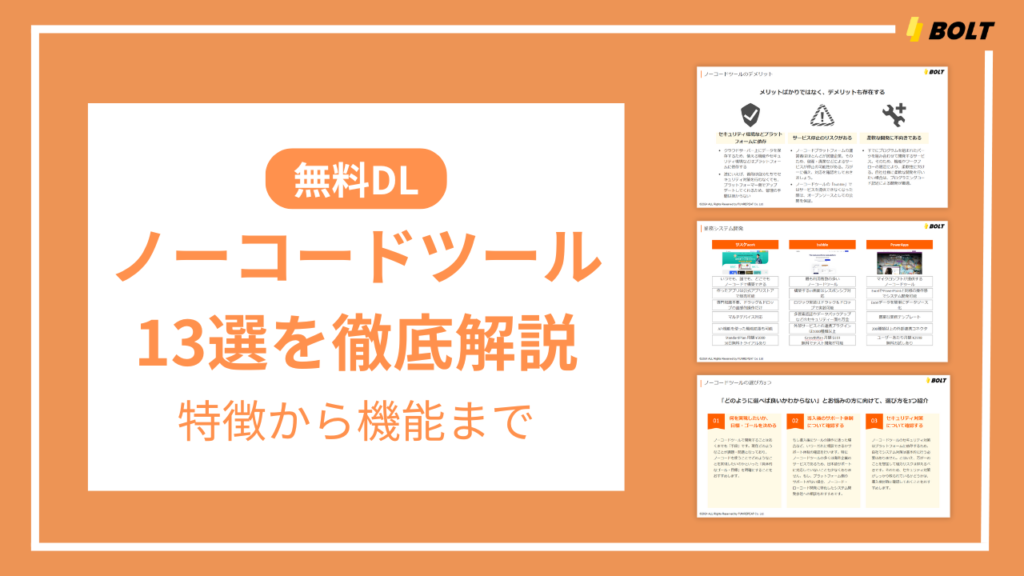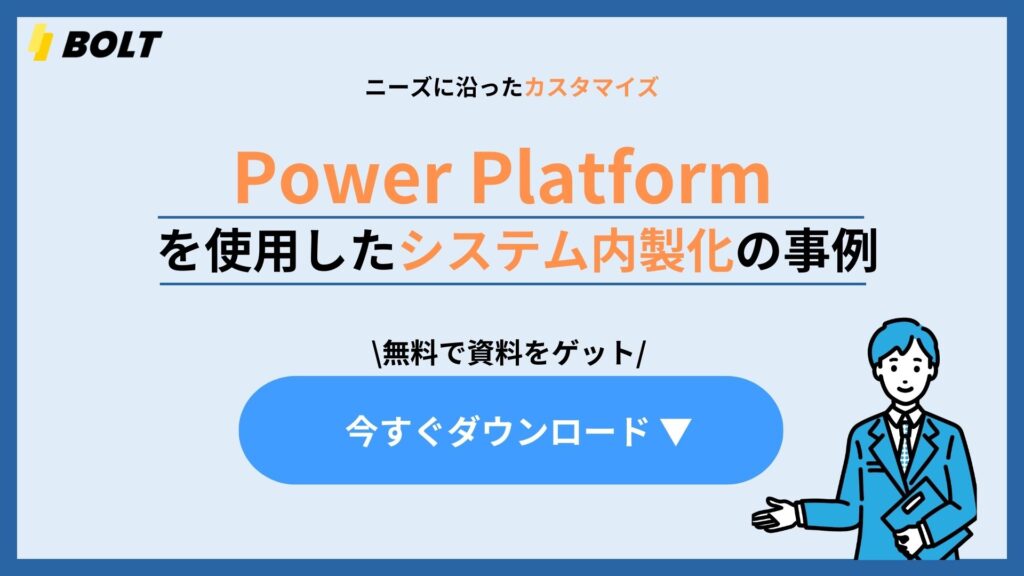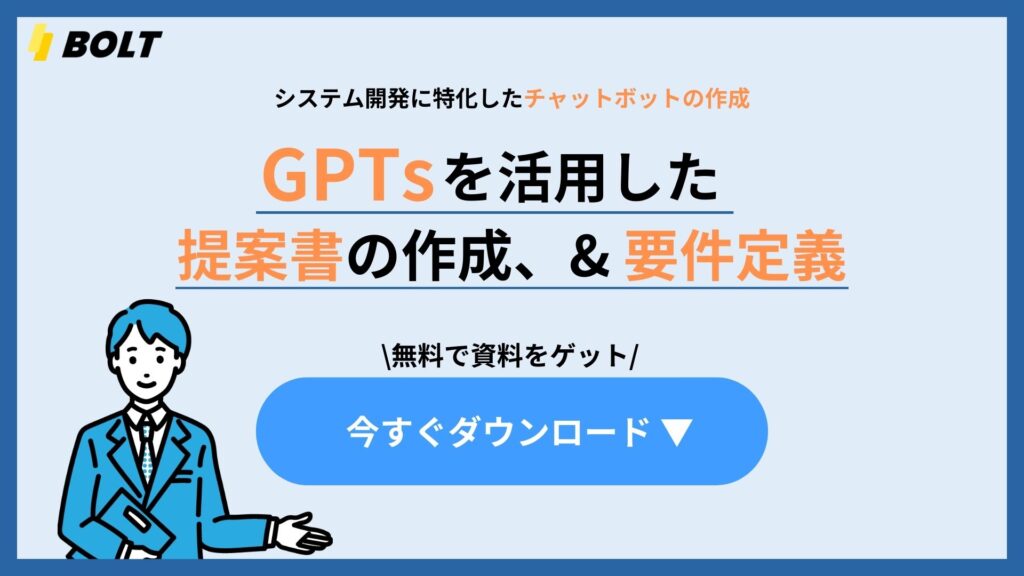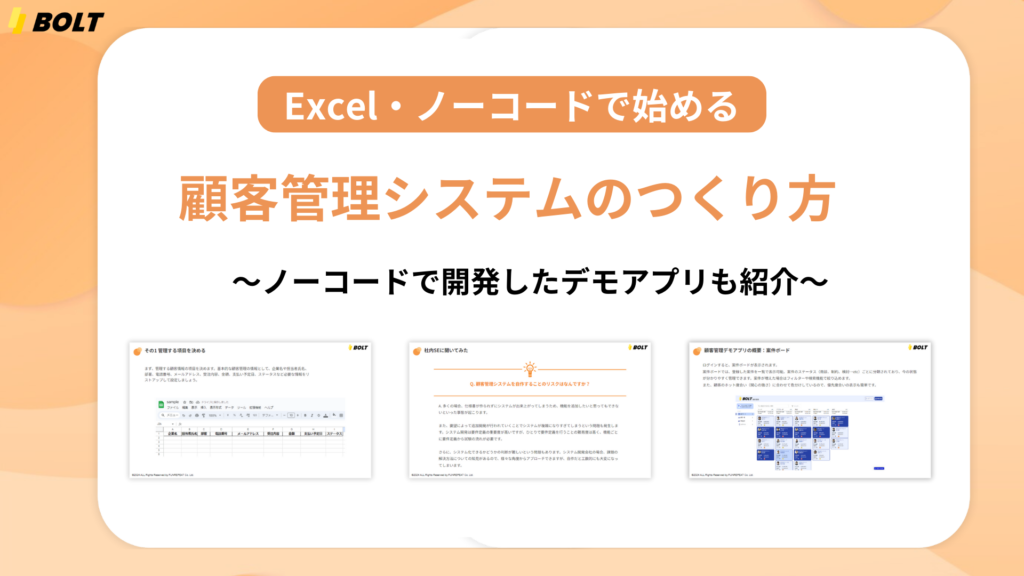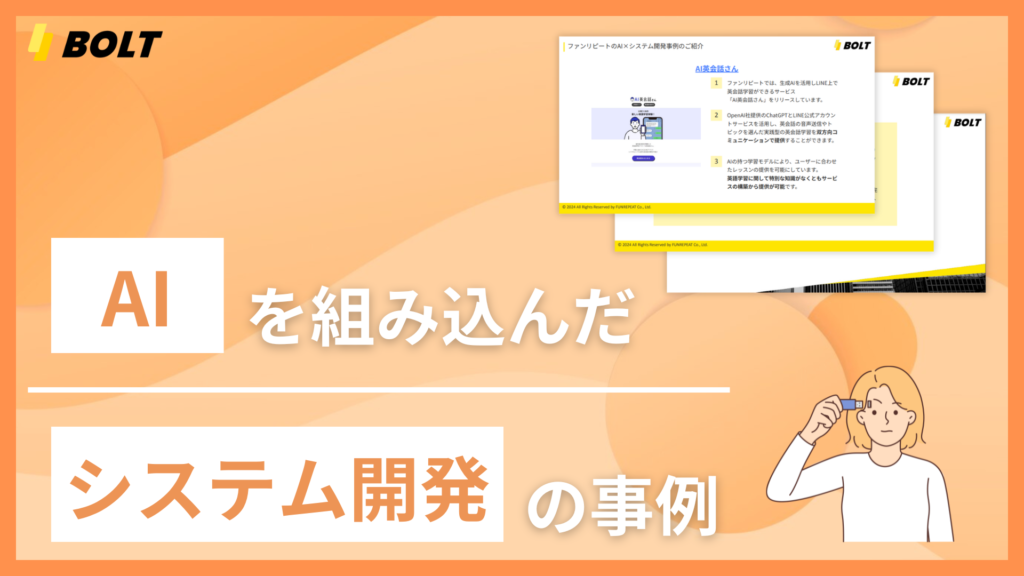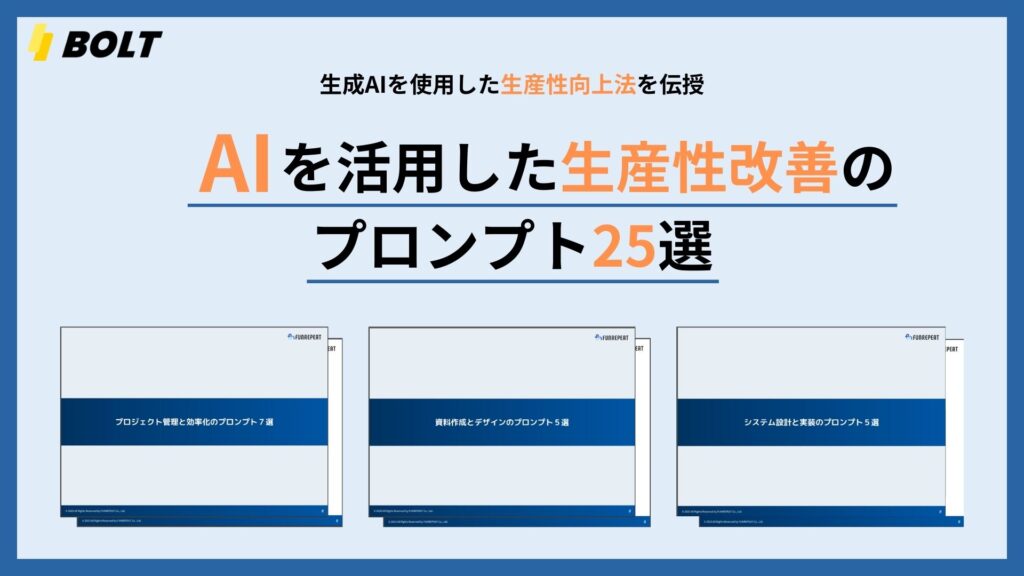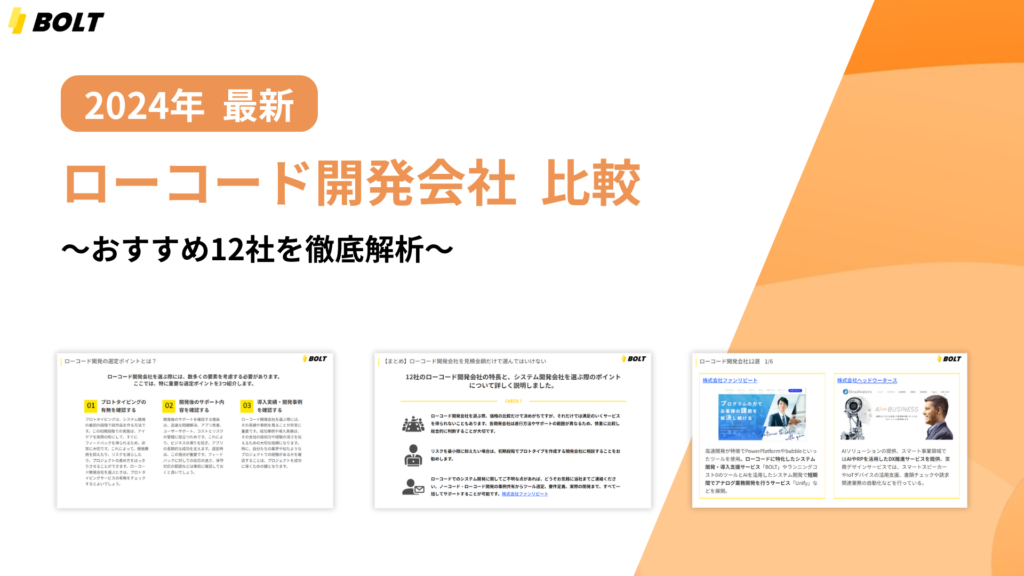このページでは問い合わせ管理アプリ構築の手順2「Power Automateの構築」を行います。
フローは以下の手順で構築していきます。
- 問い合わせ作成通知
- 問い合わせ回答通知
1. 問い合わせ作成通知
問い合わせが作成された際、SharePointリスト「管理者」に登録されている全ユーザーに対しメールを送信するフローを作成します。
フロー完成イメージ
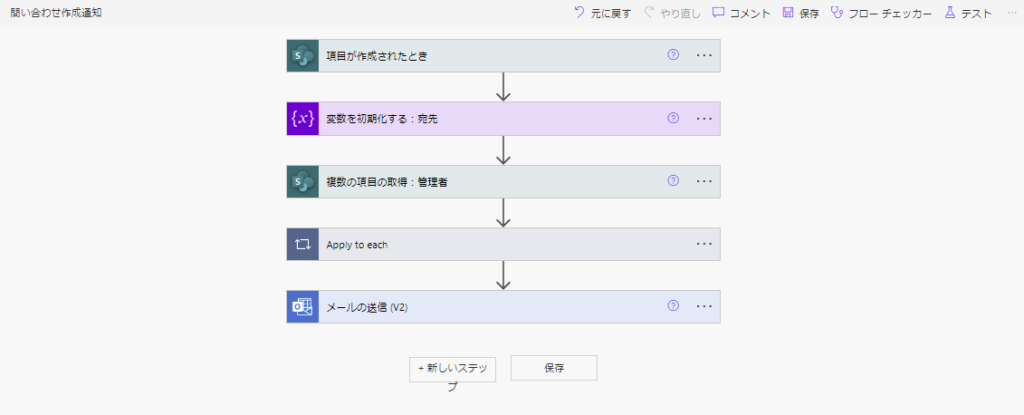
本フローは以下の手順で処理を実施します。
- 問い合わせリストにアイテムが追加(問い合わせを受けた)イベントをトリガーに起動
- 宛先用変数の初期化
- 管理者リストのアイテムをすべて取得し、宛先を作成(メールアドレスを結合)する
- 作成した宛先にメールを送信する。
各アクション詳細
項目が作成されたとき
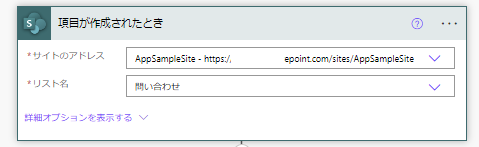
SharePointリスト「問い合わせ」にレコードが追加された際にフローを実行します。
変数を初期化する
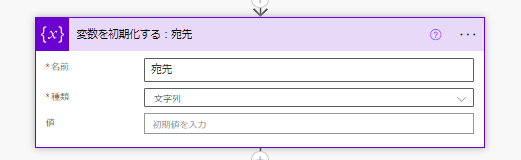
宛先を作成するための文字列変数を初期化します。
複数項目の取得
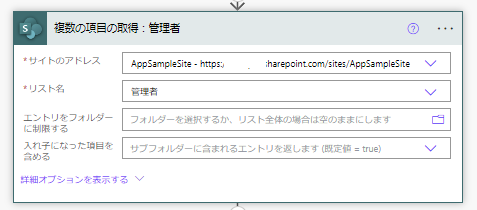
「複数項目の取得」アクションを使用し、管理者全員のアドレスを取得します。
Apply to each + 文字列変数に追加
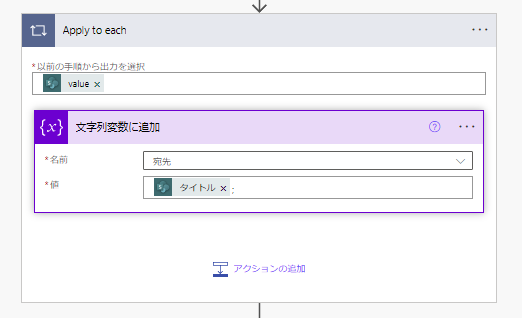
Apply to eachを使用し、取得した複数の管理者のメールアドレスを、文字列変数に追加していき、宛先を作成します。
各メールアドレスは「;」で区切るため、「タイトル」の次に「;」を入力します。
メールの送信(V2)
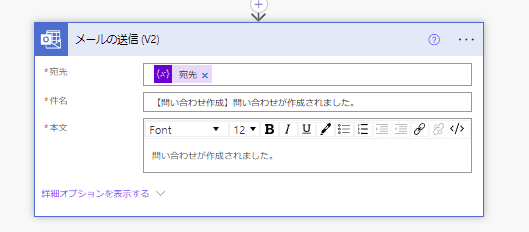
前手順で作成した宛先(全管理者ユーザー)に対し、メールを送信します。
動作確認
以下の問い合わせを作成すると、
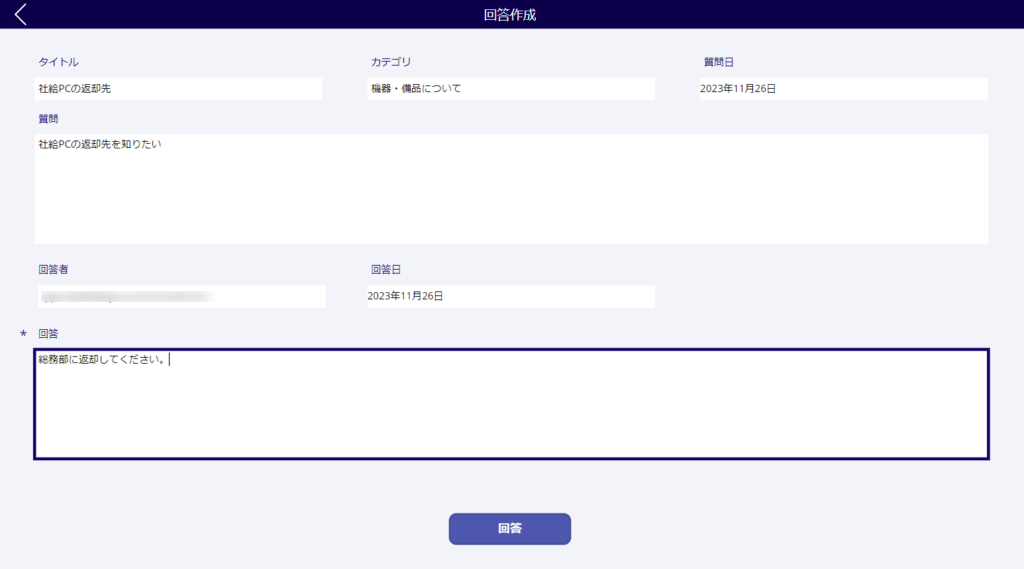
管理者リストに登録しているユーザー宛に、メールで通知が届きます。
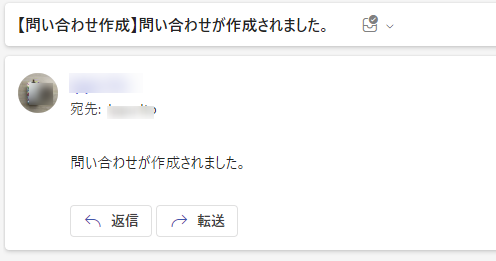
以上でフロー「問い合わせ作成通知」の実装は完了です。
2. 問い合わせ回答通知
問い合わせに管理者ユーザーが回答を入力した際、質問者に対しメールで通知を送信するフローを作成します。
フロー完成イメージ
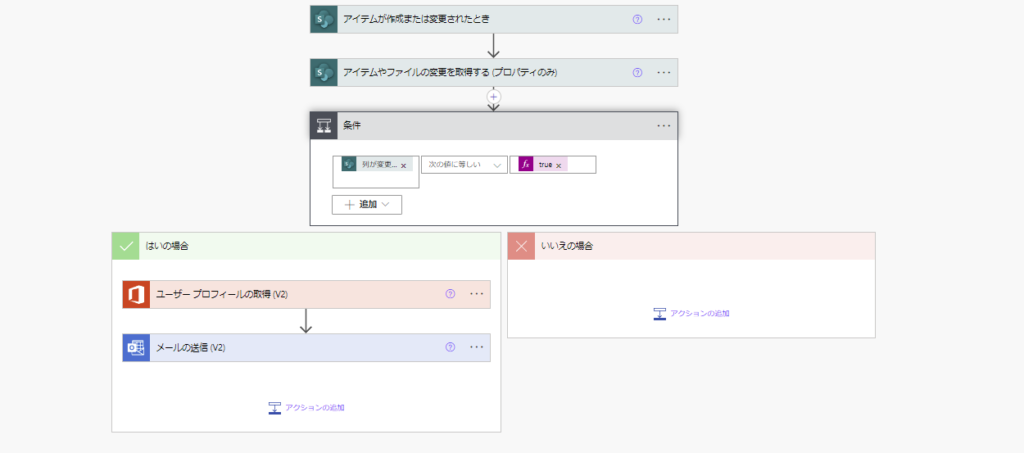
本フローは以下の手順で処理を実施します。
- 問い合わせリストのアイテムが作成または変更されたことをトリガーに起動
- アイテムのどの列が更新されたかを取得
- 列「回答」が更新された際のみ、列「質問者」に対しメールを送信
各アクション詳細
アイテムが作成または変更されたとき
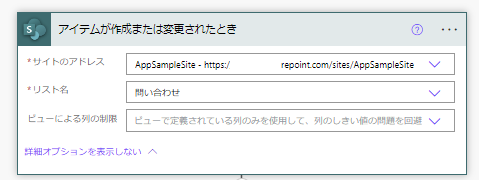
SharePointリスト「問い合わせ」のアイテムが作成または変更された際に起動されるトリガーを使用し、フローを開始します。
アイテムやファイルの変更を取得する(プロパティのみ)
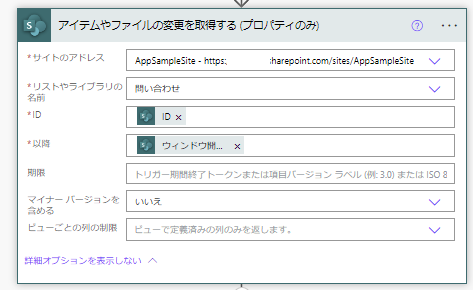
「問い合わせ」リストのどの列が変更されたかを取得します。
このアクションの詳細な利用方法は以下の参考サイトを参照してください。
条件分岐 + メールの送信
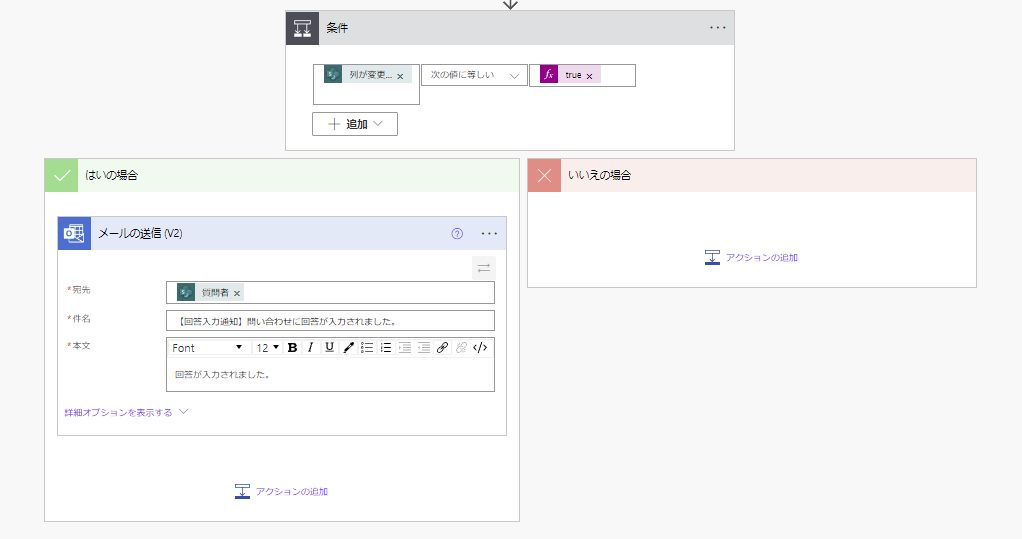
列「回答」が更新された際のみメールを通知するよう、条件分岐を設定します。
メールは列「質問者」に対して送信します。
動作確認
以下の回答を入力すると、
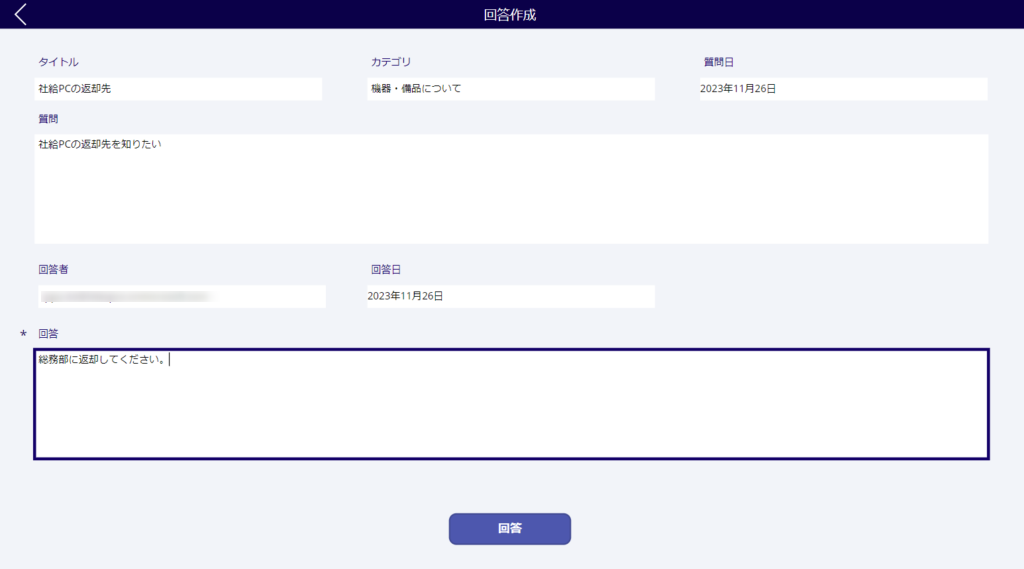
質問者に対しメールが届きます。
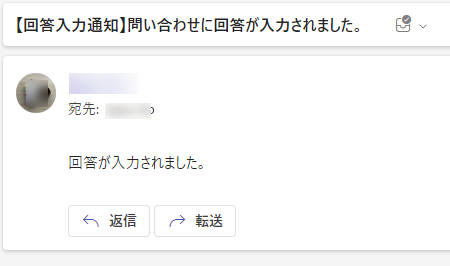
以上でフロー「問い合わせ回答通知」の構築は完了です。
未実装機能・改善案
以上でPower Automateのフロー構築は完了ですが、まだ以下のような改善案や改修案がありますので、自身でフローを色々改修してみましょう。
- 回答が更新されるたびに通知が飛んでしまう。
- 管理者ユーザーが大量に存在する場合、メールアドレス長のエラーが発生する